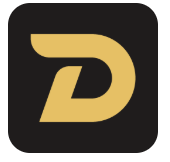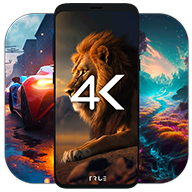电脑提示000007b应用程序错误怎么解决
在使用电脑的过程中,有时会遇到应用程序无法启动并弹出错误代码“0xc000007b”的提示。这个错误通常是由于系统文件或库文件丢失、损坏或不兼容等原因引起的。本文将从多个维度详细介绍如何解决这一问题。
一、重新安装或修复应用程序
首先,尝试重新安装或修复引发错误的应用程序。有时,重新安装可以解决与应用程序文件相关的问题。这可以通过应用程序的安装程序或设置选项来完成。具体操作步骤如下:
1. 打开控制面板,选择“程序和功能”。
2. 找到并选中出现问题的应用程序,点击“卸载/更改”。
3. 根据提示选择“修复”或“重新安装”。
二、更新或修复操作系统
确保操作系统和所有驱动程序都是最新版本,这有助于提升系统的稳定性和安全性。你可以通过以下步骤进行windows更新:
1. 打开“设置”,选择“更新与安全”。
2. 点击“windows更新”,然后点击“检查更新”。
3. 根据提示安装所有可用的更新。
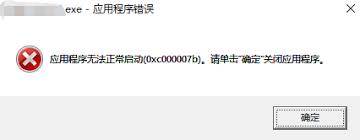
此外,你还可以使用windows内置的“系统文件检查工具”(sfc)来扫描并修复损坏的系统文件:
1. 以管理员身份打开命令提示符。

2. 输入命令“sfc /scannow”,然后按回车键。
3. 等待扫描完成,并根据提示修复损坏的文件。
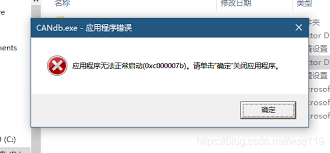
三、安装或修复相关的运行库
错误“0xc000007b”通常与缺少或损坏的运行库文件有关。许多应用程序依赖于microsoft visual c++ redistributable包和.net framework。你可以尝试安装或修复这些库文件:
1. 访问microsoft官方网站,下载并安装最新版本的microsoft visual c++ redistributable包。
2. 同样,下载并安装最新版本的.net framework。
四、使用dll修复工具
dll修复工具可以帮助修复损坏的dll文件,从而解决应用程序错误。你可以在网上搜索并下载可靠的dll修复工具,然后按照提示进行修复。修复完成后,重新启动计算机。
五、检查应用程序的兼容性
某些应用程序可能不兼容特定版本的windows或硬件。你可以尝试以管理员权限运行应用程序,或者将应用程序设置为与之前的windows版本兼容:
1. 右键点击应用程序图标,选择“属性”。
2. 在“兼容性”选项卡中,勾选“以管理员身份运行此程序”或“以兼容模式运行这个程序”。
3. 选择合适的windows版本,然后点击“确定”。
六、查找病毒或恶意软件
恶意软件或病毒可能会影响系统文件,引发错误“0xc000007b”。运行安全性扫描程序来确保你的系统没有受到感染。你可以使用可靠的杀毒软件进行全面扫描,并根据提示清除任何发现的恶意软件。
七、联系应用程序支持
如果以上方法都无法解决问题,建议联系应用程序的官方支持或社区以获取专业帮助。他们可能会提供更具体的解决方案或指导你进行进一步的排查。
总之,解决“0xc000007b”应用程序错误需要耐心和细心。通过重新安装或修复应用程序、更新操作系统、安装或修复运行库、使用dll修复工具、检查应用程序兼容性、查找病毒或恶意软件以及联系应用程序支持等多个维度进行排查和修复,通常可以解决这一问题。如果你不确定如何处理,建议咨询计算机专业人员的建议和帮助。